Firefox-näkymän ja kaikkien välilehtien poistaminen Firefoxin työkalupalkista
Firefox 106:ssa kehittäjät ovat lisänneet kaksi uutta painiketta selaimen työkalupalkkiin. Yksi niistä, Firefox View, avaa sisäänrakennetun sivun, jossa on luettelo äskettäin avatuista välilehdistä, välilehdistä muista laitteistasi, ja mahdollistaa myös teeman vaihtamisen. Toinen vaihtoehto on Listaa kaikki välilehdet, joka näkyy välilehtirivin lopussa ja avaa valikon, jossa on avoimia välilehtiä, jotka ovat samanlaisia kuin Chromessa. Jos et ole iloinen nähdessään mitään niistä (tai molempia), näin pääset niistä eroon.
Mainos
Uusien painikkeiden lisäksi Firefox 106 sisältää joitain muita uusia ominaisuuksia, kuten PDF-perusmuokkauksen ja huomautusten tekemisen, uudet Colorways-teemat, uuden tyylin yksityisille ikkunoille ja kuvan tekstintunnistustoiminnon MacOS: ssa. Jos olet kiinnostunut, voit lukea lisätietoja tästä julkaisusta tässä postauksessa.
Työkalupalkin uudet painikkeet on tarkoitettu lisäämään tuottavuuttasi. Kanssa
Firefox-näkymä voit avata suljetun välilehden nopeasti uudelleen tai käyttää välilehtiä miltä tahansa laitteelta, johon on asennettu Firefox, jopa älypuhelimesta. Jälkimmäinen edellyttää tietysti Mozilla-tilin käyttöä. Lisäksi Firefox-näkymä jostain syystä paljastaa Colorways-teemat, joita voit muuttaa täällä.Vaikka tästä sivusta voi olla apua, sen painike on aina vasemman reunan välilehtirivillä. Jotkut käyttäjät käyttävät Firefox View'ta harvoin tai eivät koskaan käytä sitä ollenkaan. Joten se syö tilan turhaan, ja voi olla hyvä idea piilottaa se.
Toinen lisäys työkalupalkkiin on Listaa kaikki välilehdet -painiketta. Kun napsautat sitä, näkyviin tulee valikko, joka sisältää kaikki avoimet välilehdet, joiden otsikot ovat näkyvissä. Käyttäjille, jotka avaavat paljon välilehtiä, se saattaa olla hyödyllinen. Jos et kuitenkaan koskaan avaa paljon välilehtiä, se saattaa olla tarpeeton ohjaus selaimen käyttöliittymässä. Toisin kuin Google Chrome, joka näyttää aina samanlaisen painikkeen, voit saada Firefoxin piilottamaan sen.
Joten näin piilotat ja poistat uudet painikkeet.
Kuinka poistaa Firefox View -painike
- Napsauta hiiren kakkospainikkeella Firefox View -painiketta.
- Valitse sen kontekstivalikosta "Poista työkalupalkista".
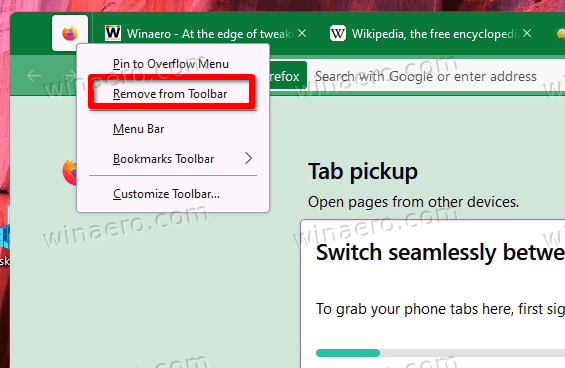
- Voit myös napsauttaa "Muokkaa työkalupalkkia..." -kohdetta ja vetää ja pudottaa painikkeen välilehtiriviltä seuraavassa valintaikkunassa.
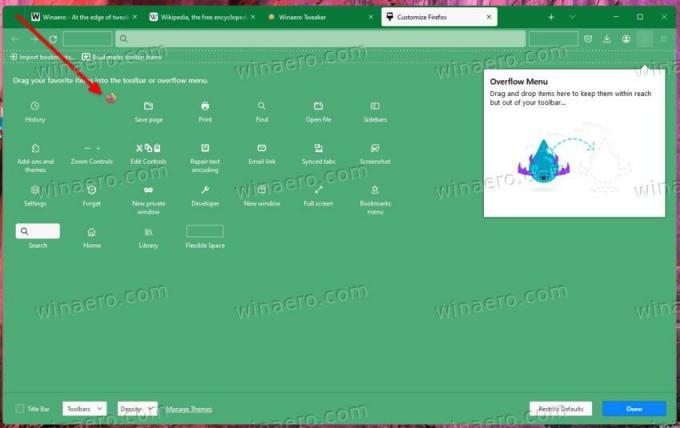
- Lopuksi voit kiinnittää sen ylivuotovalikkoon samannimisen valikkokohdan avulla. Painike piilotetaan, mutta se on edelleen käytettävissä työkalupalkin valikkopainikkeen vieressä olevasta avattavasta luettelosta.
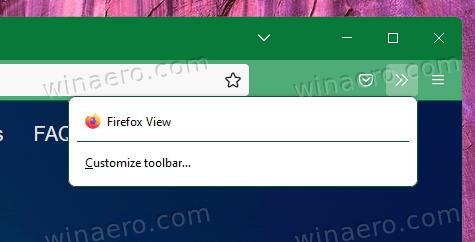
Riippumatta menetelmästä, jolla piilotit Firefox-näkymän, se on helppo palauttaa milloin tahansa. Napsauta mitä tahansa työkalupalkin kohtaa, valitse "Muokkaa työkalupalkkia..." ja siirrä painike takaisin paikoilleen tai mihin tahansa muuhun valitsemaasi paikkaan.
On myös vaihtoehtoinen menetelmä, joka poistaa "Näytä"-ominaisuuden kokonaan käytöstä selaimessa. Sinun tarvitsee vain asettaa browser.tabs.firefox-view mahdollisuus erehtyä Tietoja: config.
Poista Firefox View pysyvästi käytöstä selaimessa
- Kirjoita Firefoxissa
Tietoja: configURL-palkissa ja paina Enter. - Klikkaa hyväksy riski ja jatka -painiketta päästäksesi käsiksi Lisäasetukset sivu.
- Liitä yläreunan hakukenttään
browser.tabs.firefox-view. - Kun hakukentän alla oleva ruudukko näyttää browser.tabs.firefox-view arvoa, aseta se kaksoisnapsauttamalla sitä väärä.
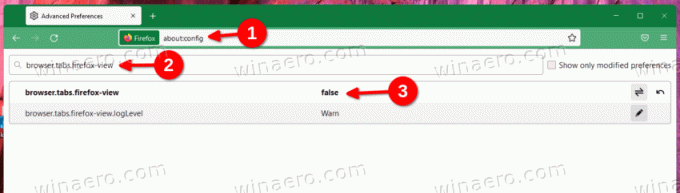
- Käynnistä selain uudelleen ja olet valmis!
Tästä lähtien Firefox View on poistettu käytöstä selaimessa, eikä sitä näytetä missään käyttöliittymässä.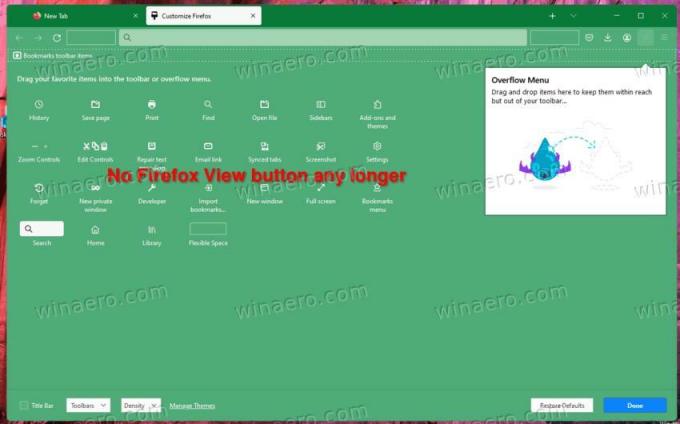
Voit peruuttaa muutoksen vaihtamalla browser.tabs.firefox-view arvo takaisin todellisuuteen. Käynnistä selain uudelleen, jotta Firefox View otetaan uudelleen käyttöön. Kiitos lukijallemme Kay vinkkiä varten!
Toisin kuin Firefox View -kuvake, Listaa kaikki välilehdet painiketta ei voi piilottaa tällä tavalla. Et voi siirtää sitä tai kiinnittää ylivuotovalikkoon. Tätä tarkoitusta varten Firefox sisältää piilotetun salaisen vaihtoehdon, browser.tabs.tabmanager.enabled. Poistaaksesi Listaa kaikki välilehdet -painiketta, toimi seuraavasti.
Listaa kaikki välilehdet -painikkeen poistaminen Firefoxista
- Avaa uusi välilehti, kirjoita
Tietoja: configosoitepalkissa ja paina Tulla sisään.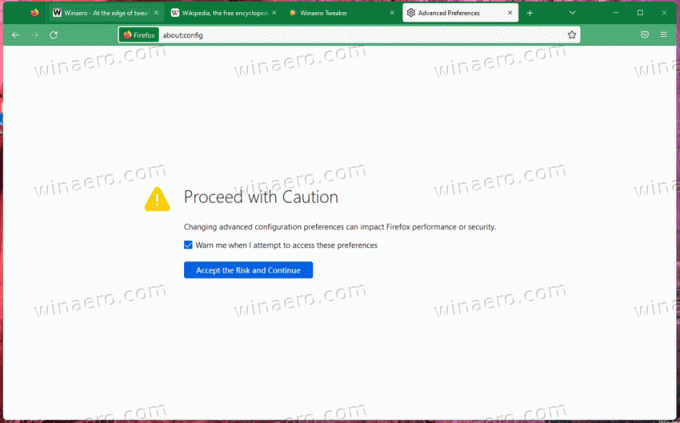
- Käytössä Lisäasetukset sivulla, vahvista, että hyväksyt riskin ja jatka.
- Liitä nyt seuraava teksti hakukenttään:
browser.tabs.tabmanager.enabled. - Kun Firefox näyttää browser.tabs.tabmanager.enabled vaihtoehto, aseta se kohtaan väärä.
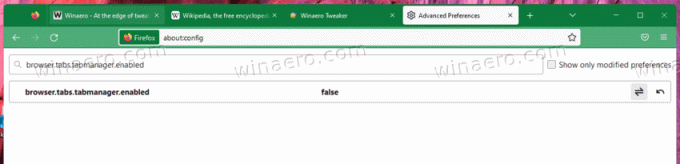
- Lopuksi käynnistä selain uudelleen.

Tästä lähtien painike ei näy välilehtipalkissa, kun kaikki välilehdet mahtuvat näyttöön. Kuitenkin, kun avaat useita välilehtiä, jotka aiheuttavat välilehtirivin vierityksen, painike tulee näkyviin automaattisesti. Se katoaa, kun suljet osan välilehdistä, jotka eivät sovi näyttöön.
Ilmeisesti voit kumota muutoksen milloin tahansa asettamalla browser.tabs.tabmanager.enabled vaihtoehto takaisin totta. Muista käynnistää Firefox uudelleen tämän jälkeen, jotta muutokset tulevat voimaan.
Jos pidät tästä artikkelista, jaa se alla olevien painikkeiden avulla. Se ei vie sinulta paljon, mutta se auttaa meitä kasvamaan. Kiitos tuestasi!
Mainos
